
Главная страница Случайная страница
КАТЕГОРИИ:
АвтомобилиАстрономияБиологияГеографияДом и садДругие языкиДругоеИнформатикаИсторияКультураЛитератураЛогикаМатематикаМедицинаМеталлургияМеханикаОбразованиеОхрана трудаПедагогикаПолитикаПравоПсихологияРелигияРиторикаСоциологияСпортСтроительствоТехнологияТуризмФизикаФилософияФинансыХимияЧерчениеЭкологияЭкономикаЭлектроника
Упражнение 2. Имитация полноэкранного режима с отключением системных клавиш
|
|
Иногда может потребоваться перевести монитор в полноэкранный режим, чтобы получить стиль игровых программ или старого доброго DOS. Обычно в таком случае отключают и курсор, а все управление программой перекладывают на клавиатуру. Из существующих вариантов переключения в полноэкранный режим наиболее простой, это настроить окно window так:
window.WindowStyle = WindowStyle.None; window.ResizeMode = ResizeMode.NoResize;Но такой способ не убирает панель задач и не блокирует появление меню Пуск, которое также включает панель задач.
Есть более сложный способ, приведенный в " https://www.swart.ws/2009/03/kiosk-full-screen-wpf-applications.html", но он имеет те же недостатки.
Для достижения полной иллюзии режима FullScreen следует отключить системные клавиши, вызывающие панель задач и меню Пуск, и самый эффективный (на мой взгляд) способ приведен в " https://www.sql.ru/Forum/actualthread.aspx? tid=632552", которым мы и воспользуемся в данном упражнении.
Из приведенного в статье https://support.microsoft.com/kb/126449/ru сочетания клавиш мы воспользуемся только следующими вариантами:
- CTRL + ESC: открытие меню Пуск.
- Клавиша WIN: открытие меню Пуск.
- ALT + ESC: показать панель задач и переключать развернутые окна.
- ALT + TAB: переключение между программами.
Этого будет достаточно, чтобы поддерживать полноэкранный режим и одновременно не блокировать остальную функциональность клавиатуры.
-
 Добавьте к решению командой File/Add/New Project новый проект с именем FullScreen и назначьте его стартовым
Добавьте к решению командой File/Add/New Project новый проект с именем FullScreen и назначьте его стартовым
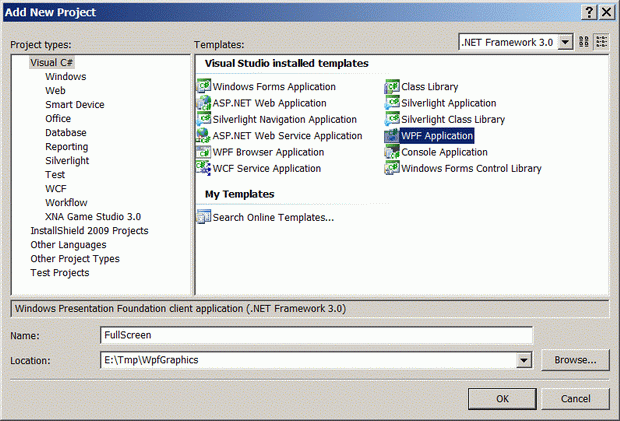
увеличить изображение
-
 В панели Solution Explorer добавьте к корню проекта FullScreen новую папку Images командой контекстного меню Add/New Folder
В панели Solution Explorer добавьте к корню проекта FullScreen новую папку Images командой контекстного меню Add/New Folder -
 В панели Solution Explorer командой Add/Existing Item контекстного меню для папки Images скопируйте в нее файл flower2.jpg из прилагаемого каталога Source
В панели Solution Explorer командой Add/Existing Item контекстного меню для папки Images скопируйте в нее файл flower2.jpg из прилагаемого каталога Source -
 Определите в интерфейсной части окна следующий код
Определите в интерфейсной части окна следующий код
Для настройки окна и его элементов мы применили синтаксис атрибута, а для создания каркаса контекстного меню - синтаксис тега свойства (свойства зависимости, присоединенные свойства). Атрибут Stretch элемента Image может принимать следующие значения:
- None - изображение масштабируется до естественного размера и в области просмотра справа внизу видно столько, сколько поместилось
- Fill - изображение масштабируется по всей области просмотра без соблюдения пропорций
- Uniform - изображение масштабируется с соблюдением пропорций, чтобы полностью поместиться в область просмотра
- UniformToFill - изображение масштабируется с соблюдением пропорций так, чтобы в область просмотра полностью вместился хотя бы один размер, а для другой стороны видно столько, сколько поместилось
Теперь необходимо создать обработчики для событий, выделеных в листинке, в файле присоединенного кода Window1.xaml.cs. Для этого:
-
 Найдите в разметке файла Window1.xaml атрибуты событий
Найдите в разметке файла Window1.xaml атрибуты событий - Loaded=" Window_Loaded"
- KeyDown=" Window_KeyDown"
- KeyUp=" Window_KeyDown"
- Click=" MenuItem_Click"
-
 В любом месте каждого из этих атрибутов щелкните правой кнопкой мыши и выполните команду Navigate to Event Handler.
В любом месте каждого из этих атрибутов щелкните правой кнопкой мыши и выполните команду Navigate to Event Handler.
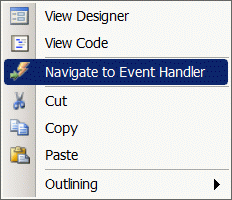
Оболочка создаст обработчики с указанными именами, а если обработчик уже существует, то перейдет к нему.
-
 Заполните файл поддержки разметки Window1.xaml.cs следующим кодом
Заполните файл поддержки разметки Window1.xaml.cs следующим кодом
В приведенном коде используется класс HookSystemKeys, который нам нужно подключить к приложению и который взят из " https://www.sql.ru/Forum/actualthread.aspx? tid=632552" (там же и описан).
-
 Добавьте к текущему проекту FullScreen командой Project/Add New Item новый файл с именем HookSystemKeys.cs
Добавьте к текущему проекту FullScreen командой Project/Add New Item новый файл с именем HookSystemKeys.cs
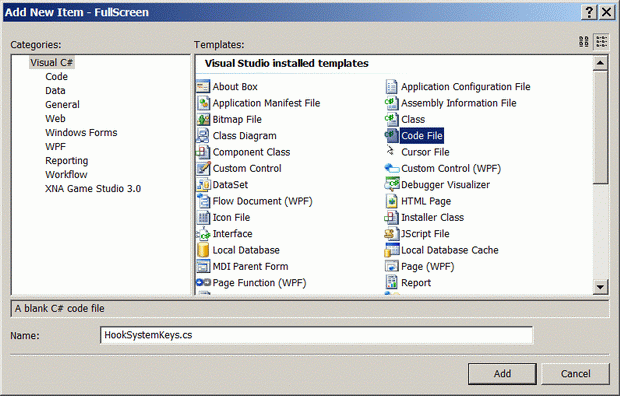
увеличить изображение
-
 Заполните файл HookSystemKeys.cs так
Заполните файл HookSystemKeys.cs так
-
 Командой Project/Add Reference добавьте к проекту ссылку на библиотеку System.Windows.Forms.dll, в которой находится перечисление Keys кодов клавиш
Командой Project/Add Reference добавьте к проекту ссылку на библиотеку System.Windows.Forms.dll, в которой находится перечисление Keys кодов клавиш
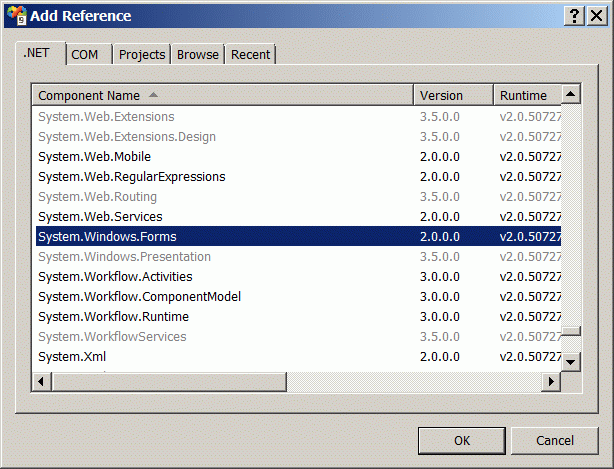
-
 Запустите проект FullScreen и испытайте построенную нами имитацию полноэкранного режима
Запустите проект FullScreen и испытайте построенную нами имитацию полноэкранного режима
Оконный и полноэкранный (уменьшенный масштаб) режимы будут выглядеть так
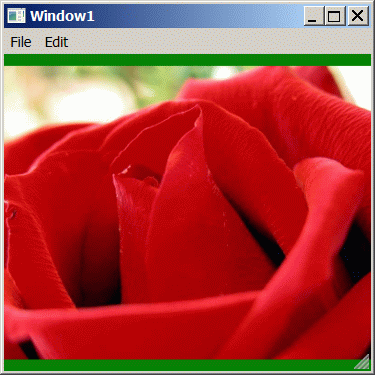

Главное меню мы создали для примера, чтобы показать, что его можно отключать в полноэкранном режиме. Переключение режимов выполняется вызовом контекстного меню по щелчку правой кнопки мыши на окне приложения. В полноэкранном режиме отключаются нежелательные для нас системные клавиши, которые могли бы привести к сбою режима:
- CTRL + ESC: открытие меню Пуск.
- Клавиша WIN: открытие меню Пуск.
- ALT + ESC: показать панель задач и переключать развернутые окна.
- ALT + TAB: переключение между программами.
В оконном режиме функциональность системных клавиш восстанавливается.
Для полного сходства можно было бы отключить мышь, но тогда все управление окном нужно будет возложить на клавиатуру. В нашем приложении мы для закрытия окна использовали клавишу Esc. Закрыть окно можно и системной комбинацией Alt+F4, которую мы не отключали. Осталась активной комбинация Alt+Space, вызывающая системное меню приложения.
Мы использовали в классе HookSystemKeys перечисление System.Windows.Forms.Keys библиотечной сборки System.Windows.Forms, а в обработчике Window_KeyDown - перечисление System.Windows.Input.Key библиотечной сборки WindowsBase.dll. Это разные перечисления и их нельзя путать.
-
 Попробуйте разобраться с кодом
Попробуйте разобраться с кодом